Domácí skupina - Sdílení dat mezi počítači nejenom po WiFi routeru
Sponzorované odkazy
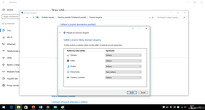
Ti z vás, kdo mají doma více než jeden počítač, ať se přihlásí. Pokud jste nechali ruku dole, můžete s klidným svědomím přestat číst a podívat se na některý z jiných článků, co se na tomto webu nacházejí. Ale myslíme si, že drtivá většina z vás bude ve čtení pokračovat. Jak statistika ukazuje, tak většina lidí má dne doma minimálně dva počítače – pravděpodobně jeden stolní a k němu ještě notebook. Ať už osobní, nebo firemní. Služební počítače dnes svým zaměstnancům dává k dispozici valná většina firem, pražské vodovody a kanalizace nevyjímaje.
Problém nastává v momentě, kdy potřebujete mít data z jednoho počítače snadno dostupná i na dalších zařízeních, co doma máte. A nemusí se jednat rovnou o další počítač, ale třeba také o chytrý telefon. V takovém případě máte několik možností, přičemž tou asi nejčastěji využívanou je prosté nahrání potřebných souborů na flash disk a jejich přenesení z jednoho zařízení do druhého. To je ovšem v případě větších souborů, zejména filmů, během na delší trať. Zejména dnes, kdy je jejich sledování v jiné, než FullHD kvalitě považováno za něco takřka neslýchaného. I v případě, že použijete flash disk využívající NTFS, musíte počítat s tím, že vás bude čekat minimálně desetiminutová seance před tím, než si video budete moci vůbec pustit.
Samozřejmě nyní vás jistě napadla otázka: „Proč bych sakra měl(a) přenášet data z jednoho počítače do druhého? Stačí je přece mít na jednom místě.“ To je samozřejmě v jistém smyslu pravda, ale jen do momentu, kdy budete například vařit beraní guláš a k této zdlouhavé činnosti si budete chtít pustit film dle vlastní chuti, protože v televizi zase nic nedávají. Přenášet velký stolní počítač mezi místnostmi je značně nekomfortní a většina lidí by se tomuto jistě chtěla vyhnout, pokud tedy zrovna netrénuje na závody ve spírání. No, a protože zrovna krájíme cibuli a máme upatlané ruce, tak dělat čachry s flash diskem se nám rovněž dělat nechce.
V tento moment by se vám jistě hodilo něco, čemu se říká domácí síť.
Vytvoření domácí sítě
Prvotní nastavení domácí sítě se samozřejmě liší podle toho, jaký operační systém využíváte. Princip je však u všech v podstatě shodný. My v tomto textu popíšeme, jak postupovat v případě Windows 10, protože ten momentálně využívá suverénně nejvíc lidí.
V první řadě budeme potřebovat počítač připojený k sítí (tak toto je na Nobelovku), ideálně prostřednictvím datového kabelu. Domácí síť je samozřejmě možné využívat i v případě, že doma máte WiFi, ale samotné vytvoření a následnou správu je lepší provádět na zařízení, které je připojené na kabelu.
Nyní k samotnému postupu pro založení domácí skupiny. Nejprve se přes nabídku Start potřebujeme dostat na stránku s možnostmi úprav nastavení počítače, kde z nabídky vybereme možnost Síť a Internet. V ní se proklikneme přes položku Domácí skupina a na následující stránce klikneme na položku Vytvořit domácí skupinu. V následujících krocích máme možnost nastavit oprávnění, jaká budou mít uživatelé dalších zařízení, jež se do naší skupiny připojí a zároveň definovat, zda budou mít možnost v síti sdílené soubory pouze otevírat, nebo také upravovat a mazat. Toto je samozřejmě možné kdykoli změnit a to i pro každý ze souborů individuálně.
 Nastavení možností sdílení.
Nastavení možností sdílení.Po této poměrně důležité části následuje část další, ještě o poznání důležitější. Dojde k vygenerování specifického hesla, které si rozhodně někam bokem poznamenejte. Budeme jej totiž potřebovat za malý moment, až budeme do sítě připojovat další zařízení.
Připojujeme další zařízení
Takže domácí síť máme připravenou a nyní do ní můžeme připojit další počítač. Pokud byl tento v provozu během toho, co jsme síť vytvářeli, tak jej budeme pravděpodobně muset restartovat.
Připojení do domácí skupiny je snadné. Opět se v nastavení proklikáme na možnosti nastavení síťového připojení a opět klikneme na možnost Domácí skupina. Pokud jsme v předchozí části udělali vše dobře, tak bychom zde již měli vidět námi vytvořenou síť se specifickým názvem. Připojíme se do ní jednoduše tak, že klikneme na tlačítko Připojit se, jak je ukázáno na obrázku níže.
 Takto naše zařízení připojíme do domácí skupiny.
Takto naše zařízení připojíme do domácí skupiny.Následně se nám zobrazí opět obrazovka s možnostmi nastavení sdílení – stejná, jakou jsme viděli při vytváření skupiny. Rozhodneme se tedy, které ze složek chceme mít viditelné i na ostatních zařízeních v síti a klikneme na tlačítko Další. Na následující stránce budeme vyzváni k zadání hesla, které bylo vygenerováno při vytváření sítě. Zadáme jej a vše potvrdíme. Tímto je připojení zařízení dokončeno.
Pokud jsme na některém z počítačů zvolili složky či soubory, které chceme mít možnost vidět i na dalších strojích, jež jsou připojeny v naší domácí síti, můžeme s nimi nyní začít bez problémů pracovat. Asi nejjednodušší způsob, jak se k těmto položkám dostat, je poklepat hned na hlavní ploše na nám všem dobře známou ikonu Tento počítač. V zobrazeném okně nás bude zajímat jeho levá část, kde máme pod přehledem knihoven (například Videa, Obrázky apod.) možnost vidět také dvojici dalších ikon – konkrétně Síť a Domácí síť. Zatímco první zmíněná se zobrazí pokaždé, druhá se nám objeví pouze v případě, že zařízení, na němž pracujeme, je do domácí sítě momentálně připojeno. Pokud klikneme na ikonu šipky vedle této položky, dojde k zobrazení rozbalovacího menu, v jehož záhlaví uvidíme jméno uživatele, jenž Domácí skupinu vytvořil a také jednotlivá zařízení, jež jsou připojena – včetně toho, na němž aktuálně pracujeme.
Tímto máme základy prací s domácími skupinami ve Windows v podstatě kompletně projeté. Je potřeba si uvědomi, že skutečně bez problémově bude se sdílenými soubory možné pracovat pravděpodobně pouze na počítačích. Pokud máte v síti připojená jiná zařízení – například mobilní telefon či televizor s podporou funkce SmartShare, tak pravděpodobně narazíte na problémy v oblasti kódování. Jak se s těmito obtížemi, jež jsou ve většině případů značně specifického rázu, vypořádat si povíme zase někdy jindy.
Článek Domácí skupina - Sdílení dat mezi počítači nejenom po WiFi routeru byl publikován 5. června 2017 v 05.00 v rubrice Návody a Technologie. Autorem článku je Jaroslav Choun. Pro diskusi slouží komentáře (0).
Podobné články
- UPC Internet 25.04.2008 06.00
- Beze strachu na internet 06.10.2009 20.00
- My Internet Browser - originální český prohlížeč? 08.05.2009 14.00
- Vánoční přání, novoročenky a internet 12.12.2011 00.00
- Avast! Internet Security - Bezpečné surfování 05.04.2013 05.00
Top 10
- Nejlepší online překladače vět a textů na internetu
- Kontrola pravopisu - Jak účinně opravovat texty?
- Překladače vět - výběr nejlepších freeware překladačů
- Karaoke - Texty písní ke stažení zdarma
- Internetová stránka Navratdoreality.cz
- Prožijte léto s pánskými botami z Robelshoes
- MP3s.Nadruhou.net
- Těžba kryptoměn je šikovný způsob, jak si vydělat zajímavé peníze
- Držte krok s dobou: Jaké (ne)výhody přináší digitalizace dokumentů?
- Vybavte se na zimu s obuví Robel
Tagy
navradoreality překladač, translator převod Komunismus idos spolužáci, komunikace karaoke Google music pravopis
Doporučujeme
Máte tiskárnu? Ať již jste firma či spotřebitel, vyzkoušejte naše tonery ve slevě. Tonery a náplně do tiskáren HP máme za bezkonkurenční ceny.
